Windows11/10でMicrosoftTeamsが自動的に開かないようにする方法
Windows 11/10には、タスクマネージャーに(Task Manager)スタートアッププログラムマネージャー(Startup program manager)が組み込まれています。コンピュータの起動時に自動的に起動できるプログラムを制御します。ただし、Microsoft Teamsの場合、(Microsoft Teams)レジストリエディタ(Registry Editor)には、起動時期を制御するために開発者が作成したエントリがあります。Microsoft Teamsは、MicrosoftのSlackの優れた代替手段です。優れたコラボレーションツールであるため、コンピューターの起動時に必ず開いてください。ただし、レジストリエディタ(Registry Editor)のエントリを変更して自動起動を無効にしたい場合は、このガイドが役立ちます。
MicrosoftTeams(Stop Microsoft Teams)が自動的に起動しないようにする
この投稿では、レジストリエディター(Registry Editor)、Teams設定、タスクマネージャー(Task Manager)、またはWindows 11/10設定を使用して、起動時に(Settings)MicrosoftTeamsが自動的に開かないようにする方法を説明します。
1]レジストリエディタの使用
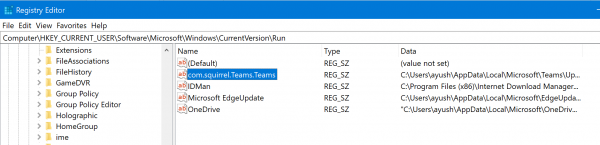
レジストリエディタを開き、次の場所に移動します。
Computer\HKEY_CURRENT_USER\Software\Microsoft\Windows\CurrentVersion\Run
com.squirrel.Teams.TeamsのDWORDエントリを削除し ます。(.)
レジストリエディタを終了します。
(Reboot)コンピュータを再起動して、変更が有効になっていることを確認します。
2]Teams設定の使用
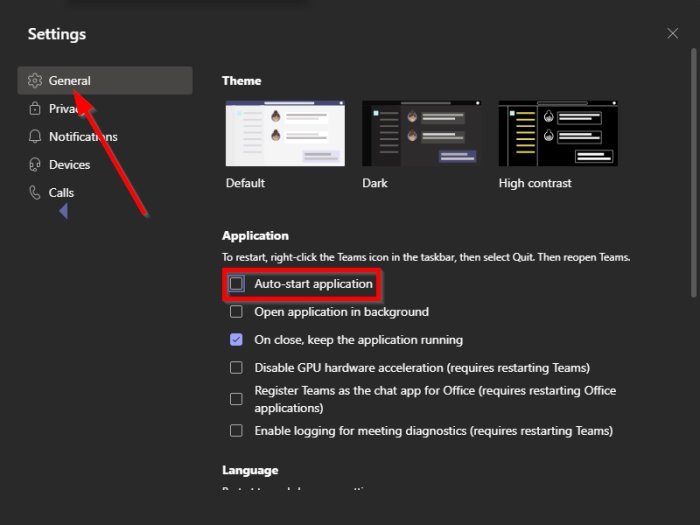
私たちの経験から、再起動後にMicrosoftTeamsを起動しないようにするのは簡単です。それを行うには複数の方法がありますが、最善の方法は次のようにTeams設定を使用することです。(Teams Settings)
- MicrosoftTeamsを起動する
- 設定を開く
- [全般]タブを選択します
- アプリケーションの自動起動のチェックを外します
- コンピュータを再起動して確認します。
このスタートアップアイテムを無効にする方法は他にもあります。
3]Windows設定経由

仕事を終わらせる別の方法は、 Windows key + Iクリックして設定アプリを開く(open the Settings app)ことです。
それが完了したら、Apps > Startupに移動します。[スタートアップ(Startup)]の下のアプリのリストから、Microsoft Teamsを探し、スライドボタン(slide button)を切り替えて、このプログラムの自動起動を無効にします。
再起動(Restart)して、アプリが通常どおり自動起動するかどうかを確認します。
4]タスクマネージャー経由

タスクマネージャ(Task Manager)をいじりたい場合は、このオプションも同様に適しています。
(Simply)ツールを起動し、[詳細]をクリックするだけです。そこから、上部の[スタートアップ(Startup)]タブを選択し、アプリのリストでMicrosoftTeamsを探します。
(Right-click)[チーム]を(Teams)右クリックし、[無効(Disable)にする]をクリックして作業を完了します。
コンピューターを再起動した後、変更が元に戻されない限り、 MicrosoftTeamsは(Microsoft Teams)Windows 11/10で自動起動しなくなります。
関連(Related):Windows 11のスタートアップからTeamsを無効化、アンインストール、または削除する方法。
このヒントがお役に立てば幸いです。(I hope this tip helps you.)
Related posts
Microphone Windows 10でMicrosoft Teamsで動作していません
Windows 10にMicrosoft Teamsの複数のインスタンスを開く方法
Microsoft Teams error CAA70007をWindows 11/10に修正する方法
Windows 11/10のFix Microsoft Teams Error caa70004
Windows 11にMicrosoft TeamsにThemeを変更する方法
Windows 11/10で開いMicrosoft Store appsにURI Commands
ダウンロード方法、インストール、Microsoft WorksでWindows 11/10
起動時にMicrosoftTeamsが開かないようにする方法
Microsoft Edge Auto-resettingをRestartに保管してください
Windows 10でMicrosoft Store Appsをインストールまたはアンインストールする方法
Windows11でMicrosoftTeamsが自動的に開かないようにする方法
Microsoft Storeが欠落しているかWindows 10にインストールされていません
Microsoft Store AppsをWindows 10で再インストールする方法
Windows 10 Store Gameアプリを蒸気に追加する方法
Windows 11/10でMicrosoft XPS Document Writer Printerを削除する方法
Microsoft Intune同期していませんか? Force Intune Windows 11/10で同期する
Extract RAR Windows 10これらの無料のMicrosoft Store appsを使用しています
Microsoft PublisherファイルをPDFとしてWindows 10に保存できません
Windows 10のMicrosoft PrintからPDF printerを表示または非表示にする方法
Windows 10の起動時にWindows Store appsを開く方法
